Chuyển iCloud sang máy khác là một thao tác phổ biến, đặc biệt khi bạn nâng cấp lên thiết bị mới hoặc muốn đồng bộ dữ liệu giữa các thiết bị Apple. Bài viết này sẽ hướng dẫn bạn chi tiết cách chuyển iCloud sang máy khác một cách an toàn và hiệu quả.
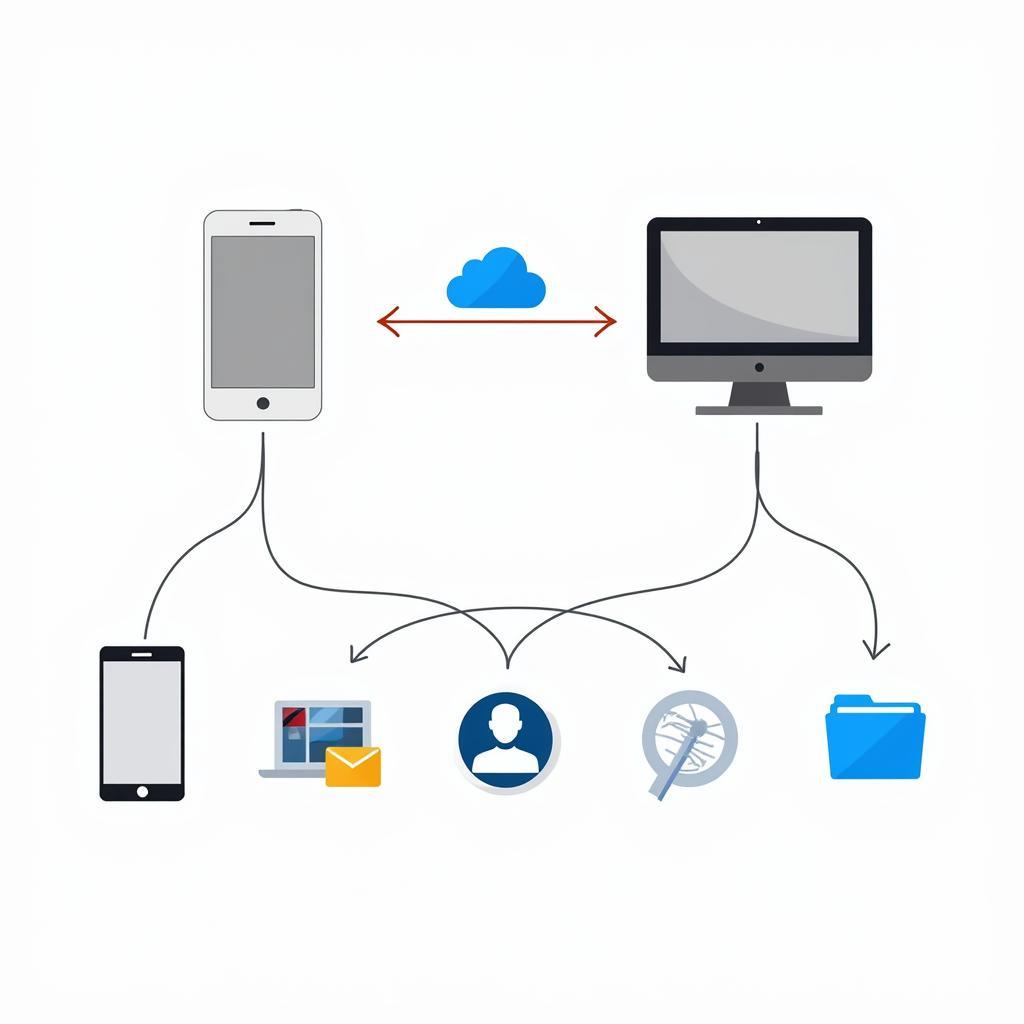 Chuyển iCloud Sang Máy Khác
Chuyển iCloud Sang Máy Khác
Các Bước Chuyển iCloud Sang Máy Khác Cho iPhone/iPad
Việc chuyển iCloud sang một thiết bị iOS mới khá đơn giản. Bạn có thể thực hiện theo các bước sau:
- Sao lưu dữ liệu: Trên thiết bị cũ, hãy đảm bảo bạn đã sao lưu toàn bộ dữ liệu lên iCloud. Bạn có thể kiểm tra bằng cách vào Cài đặt > [Tên bạn] > iCloud > Sao lưu iCloud.
- Thiết lập thiết bị mới: Khi khởi động thiết bị mới, bạn sẽ được hướng dẫn thiết lập. Chọn tùy chọn Khôi phục từ Sao lưu iCloud.
- Đăng nhập iCloud: Đăng nhập vào tài khoản iCloud của bạn bằng Apple ID và mật khẩu.
- Chọn bản sao lưu: Chọn bản sao lưu gần đây nhất để khôi phục dữ liệu.
- Đợi quá trình hoàn tất: Quá trình khôi phục có thể mất một khoảng thời gian tùy thuộc vào dung lượng dữ liệu.
Bạn đang lo lắng về việc xóa ảnh trên icloud có mất ảnh trên máy không? Hãy yên tâm, bài viết này sẽ giải đáp thắc mắc đó cho bạn.
Chuyển iCloud Sang Máy Khác Cho Máy Mac
Đối với máy Mac, quá trình chuyển iCloud cũng tương tự:
- Đăng xuất iCloud trên máy cũ (tùy chọn): Nếu bạn không còn sử dụng máy cũ, hãy đăng xuất khỏi iCloud để bảo mật dữ liệu.
- Đăng nhập iCloud trên máy mới: Trên máy Mac mới, vào Tùy chọn Hệ thống > Apple ID. Đăng nhập bằng Apple ID và mật khẩu của bạn.
- Chọn dữ liệu cần đồng bộ: Chọn các dịch vụ iCloud mà bạn muốn đồng bộ, chẳng hạn như iCloud Drive, Ảnh, Danh bạ, v.v.
Một Số Lưu Ý Khi Chuyển iCloud Sang Máy Khác
Dưới đây là một số lưu ý quan trọng khi chuyển iCloud sang máy khác:
- Kết nối Wi-Fi ổn định: Đảm bảo thiết bị của bạn được kết nối với mạng Wi-Fi ổn định trong suốt quá trình chuyển đổi.
- Dung lượng iCloud đủ: Kiểm tra dung lượng iCloud còn trống để đảm bảo đủ chỗ cho dữ liệu sao lưu.
- Kiên nhẫn: Quá trình chuyển đổi có thể mất thời gian, hãy kiên nhẫn chờ đợi.
Bạn muốn biết cách chuyển file từ điện thoại sang máy tính? Chúng tôi có một bài viết hướng dẫn chi tiết về vấn đề này.
Lỗi Thường Gặp Khi Chuyển iCloud và Cách Khắc Phục
Đôi khi, bạn có thể gặp một số lỗi trong quá trình chuyển iCloud. Dưới đây là một số lỗi phổ biến và cách khắc phục:
- Không đủ dung lượng iCloud: Hãy nâng cấp gói iCloud của bạn hoặc xóa bớt dữ liệu không cần thiết.
- Lỗi kết nối mạng: Kiểm tra kết nối Wi-Fi và thử lại.
- Mật khẩu iCloud sai: Đảm bảo bạn đã nhập đúng Apple ID và mật khẩu.
Nếu bạn gặp vấn đề với máy dính icloud, hãy tham khảo bài viết của chúng tôi để biết cách xử lý.
Kết luận
Chuyển iCloud sang máy khác là một quá trình khá đơn giản nếu bạn làm đúng các bước. Hy vọng bài viết này đã cung cấp cho bạn những thông tin hữu ích về cách chuyển iCloud sang máy khác một cách dễ dàng và hiệu quả.
FAQ
- Tôi có thể chuyển iCloud sang máy Android không? Không, iCloud được thiết kế dành riêng cho các thiết bị của Apple.
- Tôi có mất dữ liệu khi chuyển iCloud không? Không, nếu bạn sao lưu dữ liệu đúng cách, bạn sẽ không mất dữ liệu.
- Mất bao lâu để chuyển iCloud? Thời gian phụ thuộc vào dung lượng dữ liệu và tốc độ mạng.
- Tôi cần làm gì nếu gặp lỗi khi chuyển iCloud? Kiểm tra lại kết nối mạng, dung lượng iCloud và mật khẩu.
- Tôi có thể chuyển một phần dữ liệu iCloud không? Có, bạn có thể chọn các dịch vụ iCloud mà bạn muốn đồng bộ.
- Làm sao để biết cách chuyển hình ảnh từ điện thoại sang máy tính? Chúng tôi có một bài viết hướng dẫn chi tiết.
- Tôi có thể copy ảnh từ máy tính vào iphone như thế nào? Bài viết hướng dẫn chi tiết có sẵn trên trang web của chúng tôi.
Mô tả các tình huống thường gặp câu hỏi.
Nhiều người dùng thường gặp khó khăn khi chuyển đổi iCloud, đặc biệt là khi chuyển sang một hệ điều hành khác. Việc hiểu rõ các bước và lưu ý quan trọng sẽ giúp bạn tránh được những rắc rối không đáng có.
Gợi ý các câu hỏi khác, bài viết khác có trong web.
Bạn có thể tìm thêm thông tin về các chủ đề liên quan như sao lưu dữ liệu, quản lý tài khoản iCloud, và khôi phục dữ liệu trên trang web của chúng tôi.


